處理win10 1709錯(cuò)誤代碼“0x80040154”的方法
近來(lái)win10 1709系統(tǒng)發(fā)布之后,很多的用戶(hù)都發(fā)現(xiàn)在這個(gè)新的系統(tǒng)中有很多的系統(tǒng)故障,例如最近出現(xiàn)的代碼為:0x80040154的錯(cuò)誤提示。當(dāng)我們?cè)陔娔X中想要打開(kāi)組件的時(shí)候就會(huì)彈出這個(gè)錯(cuò)誤提示,若是不處理這個(gè)問(wèn)題,那么我們就不能對(duì)電腦中的組件進(jìn)行檢查或是修改!那么如何才能解決這個(gè)錯(cuò)誤呢?在經(jīng)過(guò)多次測(cè)試之后小編終于找到了一種很有效的處理方法,趕緊來(lái)試一試吧!
 方法步驟:
方法步驟:1、首先打開(kāi)電腦,接著使用鼠標(biāo)點(diǎn)擊左下角的開(kāi)始菜單,點(diǎn)擊之后我們就可以找到左下角的運(yùn)行選項(xiàng)了!單擊將它打開(kāi)即可!
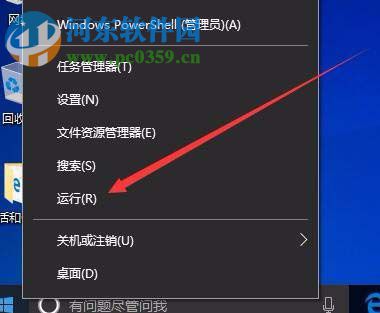
2、打開(kāi)了這個(gè)程序之后,在輸入框中輸入命令:services.msc,輸入之后點(diǎn)擊下方的確定按鈕進(jìn)入服務(wù)界面即可
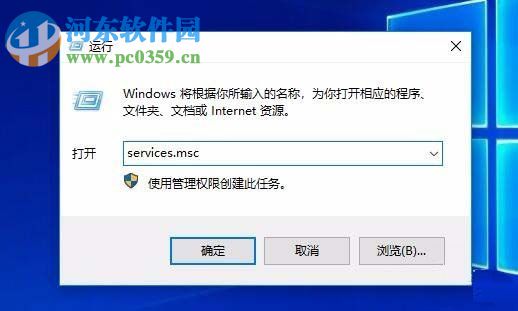
3、打開(kāi)了服務(wù)窗口之后接著找到右側(cè)的User Manager服務(wù)
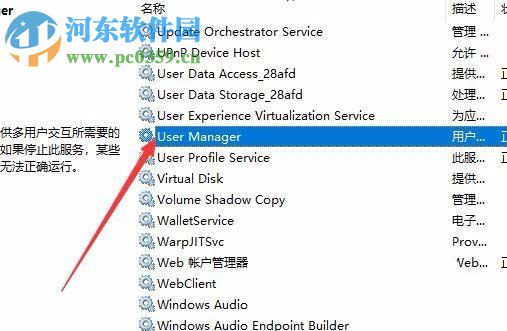
4、找到這個(gè)服務(wù)之后使用鼠標(biāo)右鍵單擊它,將它的屬性設(shè)置界面打開(kāi),也可以直接雙擊它進(jìn)入屬性設(shè)置界面!
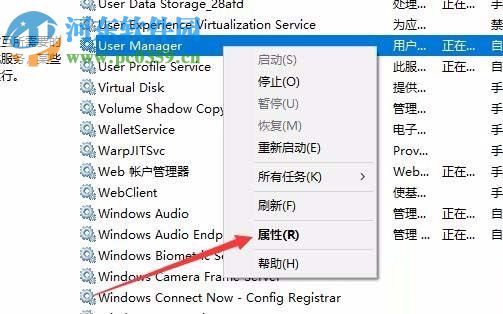
5、點(diǎn)擊之后接著在常規(guī)選項(xiàng)卡中點(diǎn)擊服務(wù)狀態(tài)中的啟動(dòng)按鈕
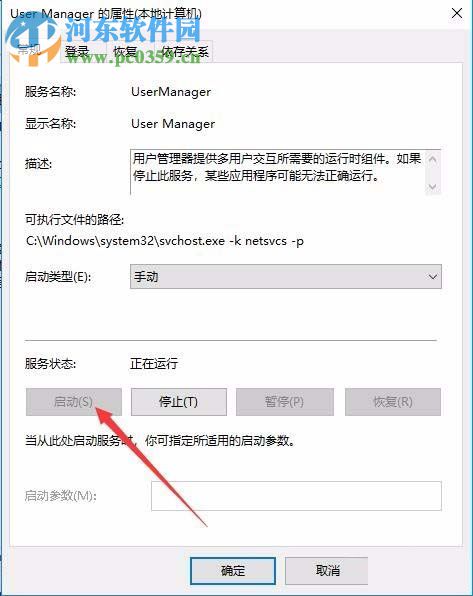
6、找到上方的啟動(dòng)類(lèi)型選項(xiàng)一欄,點(diǎn)擊之后將它的模式設(shè)置為“自動(dòng)”即可!

7、設(shè)置好了之后點(diǎn)擊下方的確定按鈕進(jìn)行保存!
小編在使用教程中的步驟設(shè)置之后就解決了系統(tǒng)中的0x80040154錯(cuò)誤,若是你還沒(méi)有處理這個(gè)故障,可以采用小編的教程來(lái)解決!
相關(guān)文章:
1. Win11怎么提高開(kāi)機(jī)速度?Win11提高開(kāi)機(jī)速度設(shè)置方法2. Win10系統(tǒng)麥克風(fēng)沒(méi)聲音怎么設(shè)置?3. Win10更新系統(tǒng)后隱藏分區(qū)無(wú)法隱藏怎么辦?4. Debian11怎么結(jié)束進(jìn)程? Debian殺死進(jìn)程的技巧5. 如何立即獲取Windows10 21H1更新?獲取Windows10 21H1更新方法分享6. Win10服務(wù)項(xiàng)哪些能禁用?7. Win10系統(tǒng)怎么把字體改成蘋(píng)果字體?8. 聯(lián)想ThinkPad E420 1141A49筆記本U盤(pán)如何安裝win10系統(tǒng) 安裝win10系統(tǒng)方法介紹9. Debian11中thunar文件管理器在哪? Debian11打開(kāi)thunar文件管理器的技巧10. 統(tǒng)信uos系統(tǒng)怎么管理打印界面和打印隊(duì)列?

 網(wǎng)公網(wǎng)安備
網(wǎng)公網(wǎng)安備